iOS 15 cuối cùng cũng đã ra mắt công chúng và người dùng trên khắp thế giới đang chạm tay vào phiên bản mới nhất của hệ điều hành di động của Apple. Mặc dù hệ điều hành đã trải qua vài tuần thử nghiệm, giống như trên bất kỳ phần mềm nào hiện có, bạn vẫn có thể gặp một số vấn đề với phiên bản iOS mới này trên iPhone của mình. Một số người dùng trên Reddit và Twitter hiện đang báo cáo rằng họ không thể nhìn thấy thông báo trên điện thoại của mình, ngay cả khi họ đang sử dụng chúng.
Nếu bạn là một trong những người đang gặp phải vấn đề tương tự, bài đăng sau đây sẽ giúp bạn sữa lỗi trên iPhone của mình.
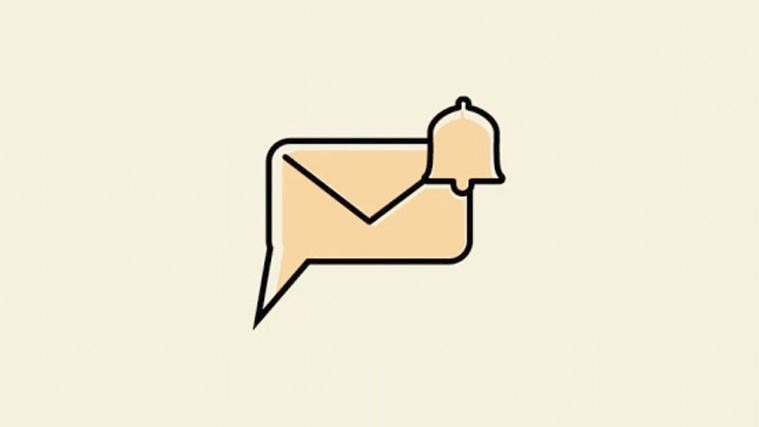
Tại sao thông báo bị tắt tiếng trên iOS 15?
Việc không thể nhận thông báo cho cuộc gọi, tin nhắn và cảnh báo ứng dụng dường như xoay quanh tính năng Focus mới của iOS, đây là một bản cải tiến của chức năng Không làm phiền (DND) đã có trên iPhone trước đây. Trong iOS 14, người dùng có thể sử dụng DND và vẫn thấy thông báo khi iPhone của họ được mở khóa (nếu họ đã chọn tùy chọn ‘Trong khi iPhone bị khóa’ trong ‘Im lặng’ bên trong cài đặt DND của họ).
Với việc phát hành iOS 15, Apple không chỉ thay thế chế độ Không làm phiền bằng Focus mà còn bị loại bỏ. Thay vào đó, người dùng có được quyền kiểm soát chi tiết đối với những người và ứng dụng nào sẽ được thông báo trong các quy trình khác nhau mà họ thiết lập hoặc tạo trên Focus.
Các báo cáo gần đây về việc không nhận được thông báo là từ những người dùng đã luôn sử dụng chế độ DND trên iPhone của họ. Điều này có nghĩa là tất cả các thông báo mà người dùng nhận được bao gồm cuộc gọi, tin nhắn và các cảnh báo ứng dụng khác đều bị tắt tiếng bất kể iPhone bị khóa hay mở khóa.
Cách sửa lỗi iPhone không phát âm thanh thông báo trên iOS 15
Nếu bạn là một trong những người luôn sử dụng chế độ Không làm phiền trên iOS 14, thì tính năng không thể xem thông báo cho các cuộc gọi và tin nhắn chỉ áp dụng cho bạn. Mặc dù tính năng Focus mới có tùy chọn Không làm phiền, nhưng Apple đã hoàn toàn làm mới cách thức hoạt động của nó. Nếu bạn muốn sữa lỗi Đã tắt thông báo trên iOS 15, có hai cách để thực hiện.
Khắc phục # 1: Tắt chế độ Tập trung / DND
Giờ đây, nó đã được thiết lập rằng bạn không thể nhận bất kỳ thông báo nào khi chế độ Không làm phiền được bật trong Focus, cách duy nhất bây giờ bạn có thể xem cảnh báo cho các cuộc gọi và tin nhắn là tắt hoàn toàn. Bạn có thể tắt Focus từ trong Trung tâm điều khiển của iPhone bằng cách chỉ cần chạm vào bong bóng ‘Tập trung’.

Một cách thay thế để tắt chế độ Không làm phiền trên iOS 15 là thông qua ứng dụng Cài đặt. Để tắt DND, hãy đi tới Cài đặt> Tập trung> Không làm phiền rồi nhấn vào nút chuyển (màu xanh lá cây) bên cạnh tùy chọn ‘Không làm phiền’ để tắt nó.

Chúng tôi đã giải thích quy trình từng bước của cả hai phương pháp này trong phần ‘Cách tắt tính năng Tập trung trên iPhone’ trên bài đăng được liên kết bên dưới.
▶ Cách tắt tính năng Tập trung trên iPhone
Cách khắc phục # 2: Đưa các ứng dụng và những người bạn muốn nhận thông báo vào Danh sách được phép thông báo
Nếu bạn muốn tiếp tục sử dụng chế độ Không làm phiền trên iOS nhưng vẫn có thể xem thông báo từ những người hoặc ứng dụng quan trọng, thì iOS 15 cho phép bạn tinh chỉnh chế độ DND theo cách bạn có thể nhận thông báo từ những người và ứng dụng đã chọn, ngay cả khi DND bên trong Focus đang hoạt động.
Bạn có thể đưa mọi người vào Danh sách được phép thông báo cho chế độ Không làm phiền trên iOS 15 bằng cách đi tới Cài đặt> Tập trung> Không làm phiền> Mọi người và chọn những người bạn muốn nhận thông báo.

Tương tự, bạn có thể đưa các ứng dụng vào Danh sách được phép thông báo bên trong Không làm phiền bằng cách đi tới Cài đặt> Tập trung> Không làm phiền> Ứng dụng và chọn ứng dụng mà bạn muốn xem cảnh báo.
Bài đăng chuyên sâu về các ứng dụng và mọi người trong Danh sách được phép thông báo đã được giải thích trong bài đăng được liên kết bên dưới.
▶ Hướng dẫn dùng tính năng Tập trung trên iOS 15: Cách đưa mọi người và ứng dụng vào Danh sách được phép thông báo để ngăn chặn gián đoạn từ họ
Bằng cách này, bạn sẽ tiếp tục nhận được thông báo bất cứ khi nào ai đó nhắn tin / gọi điện cho bạn trên iPhone, bạn sẽ có thể nhìn thấy thông báo đó ngay cả khi DND được bật hoặc điện thoại bị khóa.
Đó là tất cả những gì bạn cần biết về cách sữa lỗi Đã tắt thông báo trên iOS 15.
















